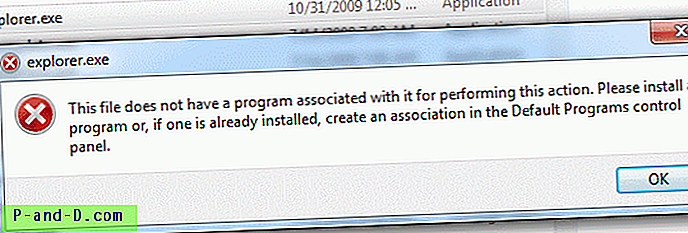Du er måske stødt på situationer, hvor en kontinuerlig harddiskaktivitet finder sted, selvom dit system er i inaktiv tilstand. Hvis du åbner Task Manager af nysgerrighed, kan du finde flere processer, der starter og afslutter deres egne, uden at du gør noget. Det kan være en planlagt sikkerhedskopieringsopgave, tredjeparts systemvedligeholdelsesprogram eller alt, hvad der kan klynge din harddisk. Det kan endda være en malware. Men hvilken applikation eller proces lancerer dem?
Du kan finde mere information om en eksekverbar ved at søge på internettet. Det er også vigtigt at kende den overordnede proces i en løbende proces, og det kan udføres på mange måder. Her er nogle metoder til at kende den overordnede proces og proces-id for en kørende proces.
Brug af Process Explorer
Process Explorer er et fantastisk program, der fortæller dig alt hvad du vil vide om kørende processer. Download Process Explorer, pakkes ud og kør den eksekverbare.
Som illustration lancerer jeg System Information Tool (msinfo32.exe) via fanen Tools i System Configuration Utility (MSConfig.exe).

I Process Explorer skal du trykke på CTRL + T for at skifte til trævisning (standardvisning) som nedenfor. Denne visning viser listen over processer, der er startet af en overordnet proces.
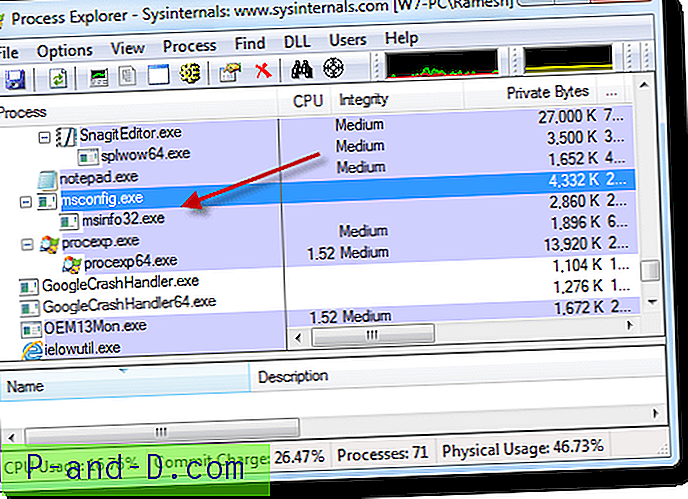
Fig. 2: msinfo32.exe-proces oprettet af msconfig.exe
En anden mulighed ville være at dobbeltklikke på processen, og dette viser "Parent" -processen og dens procesidentifikator.
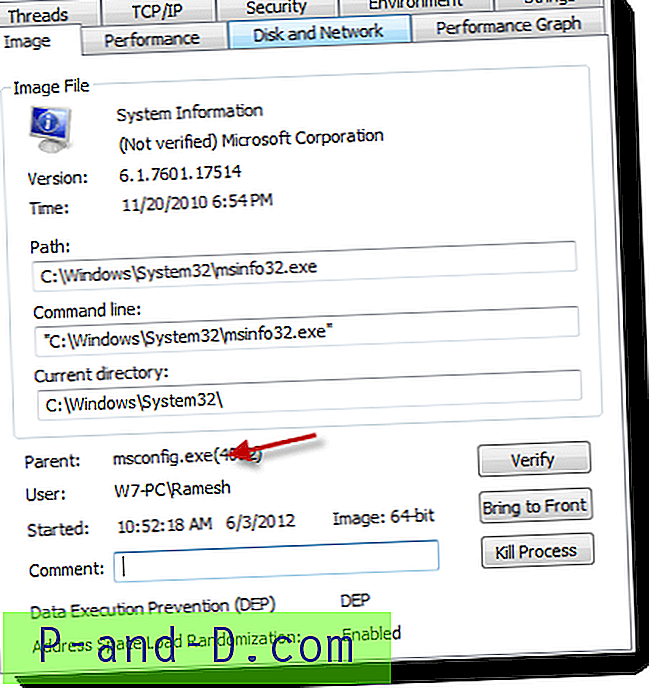
Brug af Process Monitor
Process Monitor er et andet fantastisk værktøj fra Windows SysInternals, der viser, hvad der kører under hætten i realtid. Det kan spore proces-, filsystem-, registreringsdatabase- og netværksaktiviteter i realtid, plus har andre nyttige funktioner. Download Process Monitor og kør den.
Klik på knappen "Process and Thread Activity" og deaktiver alle andre knapper. Tryk på CTRL + E for at starte optagelse (fungerer som skifte)
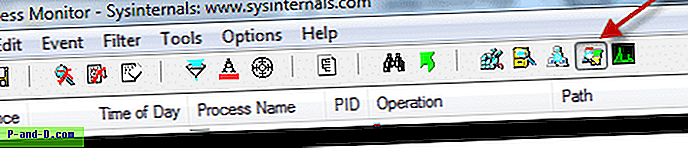
Enhver proces, der oprettes og afsluttes fra nu af, indfanges og vises på displayet.
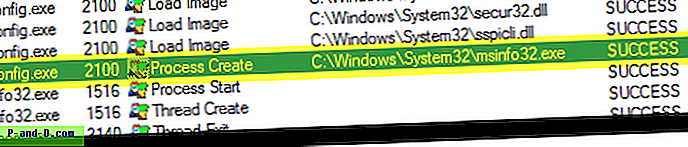
Der kan du se msconfig.exe-processen starte msinfo.exe.
Redaktørens note: Denne metode er meget nyttig i tilfælde, hvor en ukendt proces kun kører i 1 eller 2 sekunder og forbliver vanskelig at spore ved hjælp af det tidligere værktøj, Process Explorer. Hvor som i Process Monitor, betyder det ikke noget, om processen stadig kører eller afsluttes, da alt registreres allerede i løbet af fangstperioden.
Happy Computing!



![[Nærhed] Telefon viser altid et rødt lys.](http://p-and-d.com/img/tech-tips/607/phone-always-showing-red-light.jpg)